Содержание:
- Способ 1: Встроенное средство устранения неполадок
- Способ 2: Восстановление целостности системных файлов
- Способ 3: Устранение конфликта ПО
- Способ 4: Сброс настроек «Центра обновления»
- Способ 5: Установка обновления вручную
- Способ 6: Перезапуск Microsoft Store
- Способ 7: Отключение / удаление стороннего антивируса
- Вопросы и ответы: 1
Ошибка с кодом 0x80070426 в Windows 10 может появляться при попытке установки апдейтов как с помощью «Центра обновления», так и в фирменном магазине Microsoft Store. Как правило, решения проблемы схожи, поэтому разберем и универсальные варианты, и те, которые подойдут для конкретного типа неполадки.
Способ 1: Встроенное средство устранения неполадок
Для начала попробуйте воспользоваться встроенными решениями ОС, которые могут помочь исправить возникшую ситуацию.
- Нажмите на кнопку «Пуск» и запустите приложение «Параметры».
- Перейдите в раздел «Обновление и безопасность».
- Далее щелкните по вкладке «Устранение неполадок», расположенной на панели слева, потом по строке «Дополнительные средства устранения неполадок».
- Выберите строку «Центр обновления Windows» и кликните по кнопке запуска средства. Дождитесь, когда будет завершено сканирование системы на наличие проблем, связанных с компонентом. Если таковые найдутся, будут предложены пути решения.


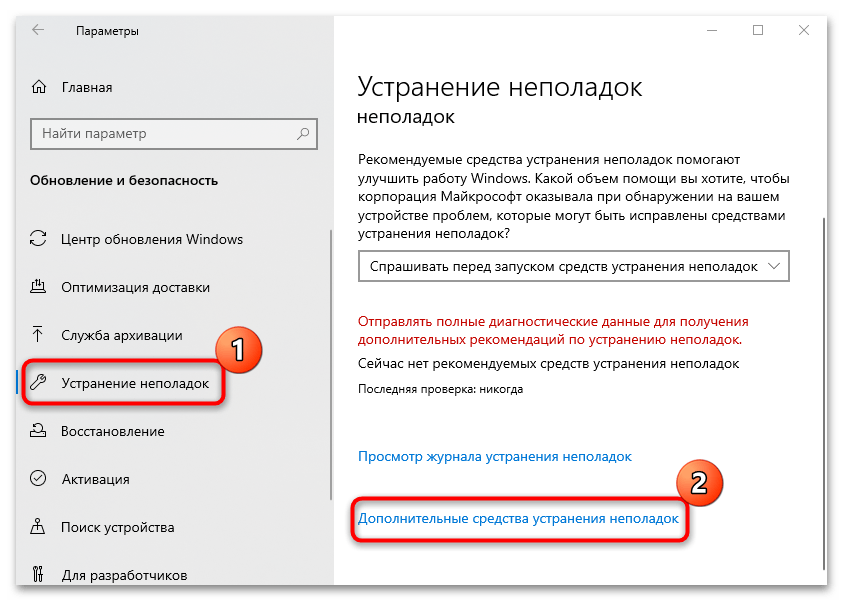
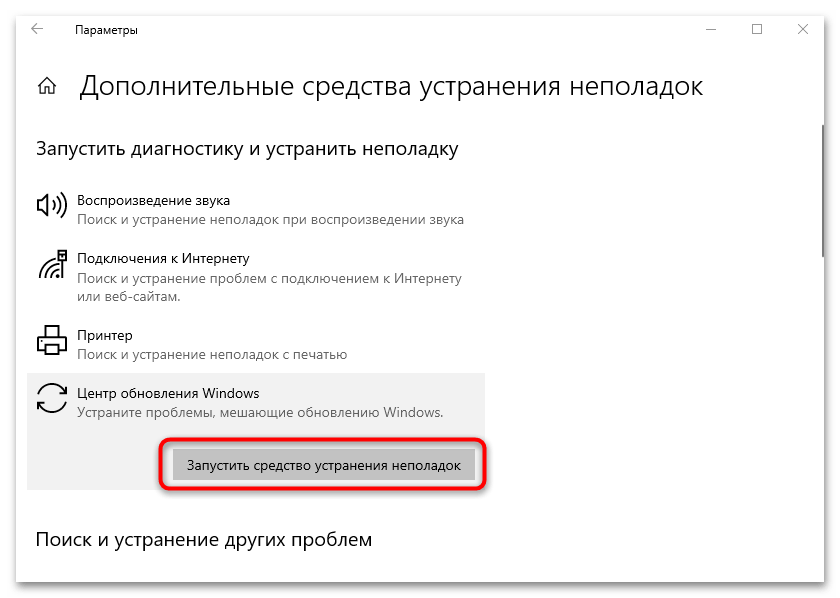
То же самое можете проделать с «Приложения из Магазина Windows». Средство проверит не только установленный софт, но и сам магазин приложений.
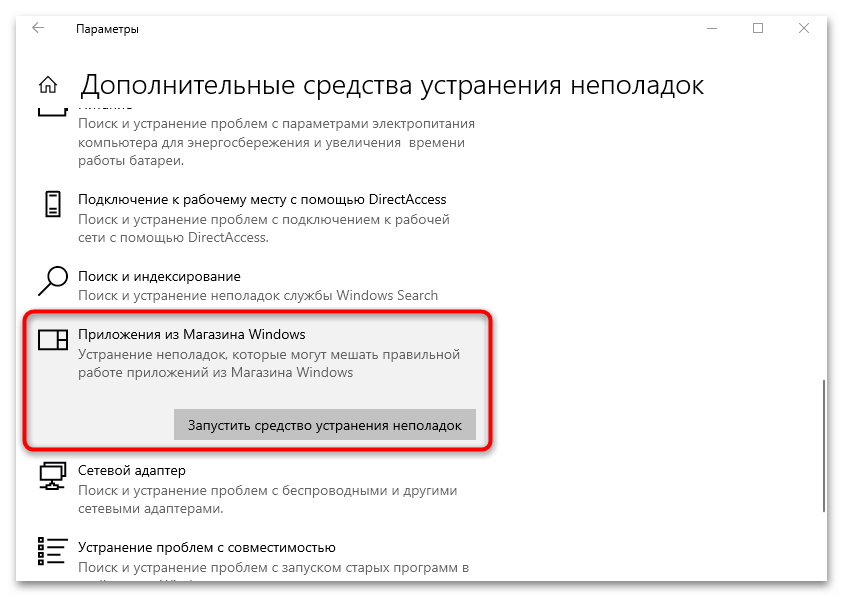
Способ 2: Восстановление целостности системных файлов
Следующее решение также является универсальным. Оно предполагает использование штатных утилит для проверки поврежденных системных файлов и их хранилища, которые также могут вызывать различные ошибки при попытке обновления, в том числе и под кодом 0x80070426. Попробуйте применить данные средства, ознакомившись с нашим подробным руководством по ссылке ниже.
Подробнее: Использование и восстановление проверки целостности системных файлов в Windows 10
Способ 3: Устранение конфликта ПО
Данная ошибка также появляется при конфликте программного обеспечения. В этом случае вы можете попробовать запустить систему в «Безопасном режиме», то есть без сторонних служб и приложений, открывающихся автоматически вместе с включением Windows. Этот метод позволит вам убедиться или опровергнуть, что проблема заключается именно в стороннем программном обеспечении, но вряд ли сможет помочь указать на конкретную программу – ее вам придется искать самостоятельно, удаляя подозрительный софт.
Читайте также: Удаление приложений в Виндовс 10
- Через диалоговое окно «Выполнить» («Win + R») и команду
msconfigзапустите утилиту «Конфигурация системы», нажав на кнопку «ОК». - В открывшемся окне перейдите на вкладку «Службы» и отметьте пункт «Не отображать службы Майкрософт».
- Нажмите на кнопку «Отключить все». Примените настройки, кликнув по соответствующей кнопке.
- Далее нужно убрать все сторонние программы из автозагрузки системы. Перейдите на вкладку «Автозагрузка», затем, нажав на ссылку, откройте «Диспетчер задач».
- Поочередно отключите все элементы, которые активны на данный момент.
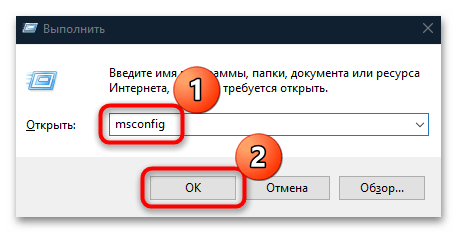
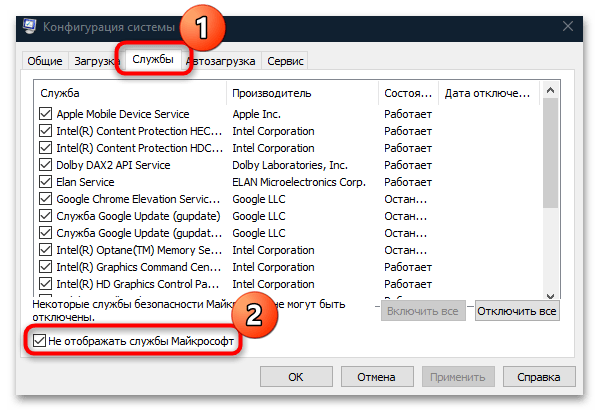
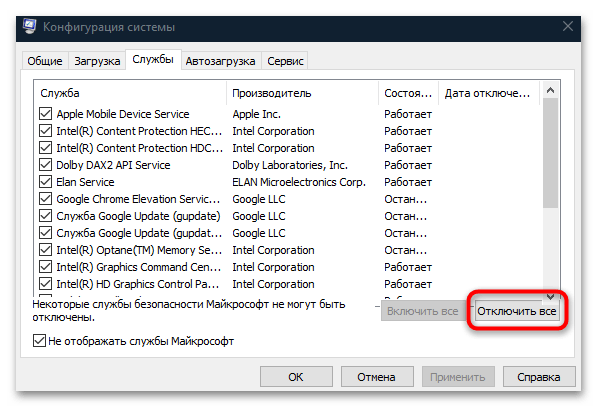
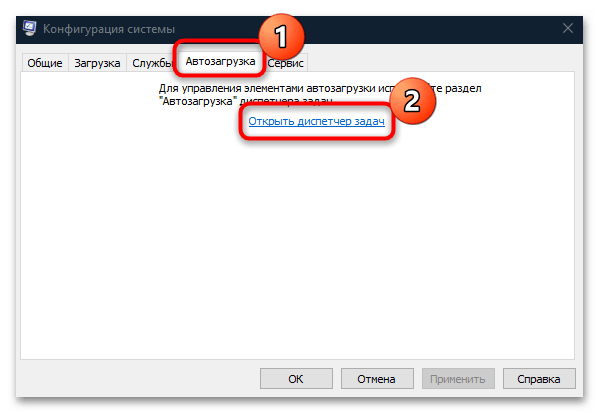
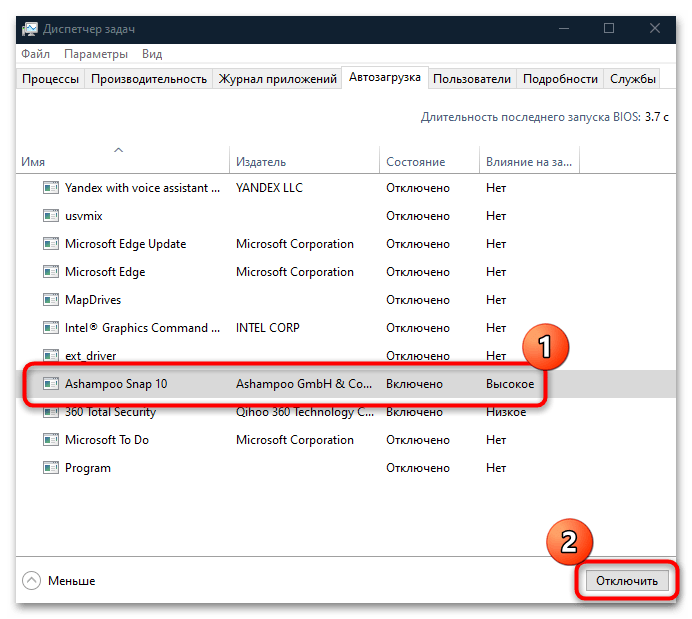
После этого можно закрывать «Диспетчер задач». Перезагрузите систему и попытайтесь снова установить обновления. Если ошибки не возникло, значит, все дело в программном обеспечении, которое конфликтует с системными действиями.
Не обязательно удалять приложения, которые вы устанавливали. Можно либо путем перебора (постепенного включения их работы) выявить проблемное и избавиться от него, либо производить обновления в «Безопасном режиме» в последующем. Также удачно установившееся обновление могло исправить причину, из-за которой происходит конфликт и, соответственно, ошибка 0x80070426.
Способ 4: Сброс настроек «Центра обновления»
Если предыдущие методы не помогли, попробуйте остановить все процессы, которые отвечают за установку обновлений, затем пересоздать папки, куда сохраняются их файлы, и вновь запустить необходимые для работы «Центра обновления» службы. По сути, произойдет сброс настроек программных компонентов. Проще всего сделать это с помощью консольных команд:
- Запустите «Командную строку» с расширенными правами. Для этого воспользуйтесь строкой системного поиска, введя соответствующий запрос (или
cmd), и выберите пункт «Запуск от имени администратора». - Поочередно введите и выполните нажатием на клавишу «Enter» 4 команды, которые позволят быстро остановить работу «Центра обновлений», а также связанных с ним служб:
net stop wuauserv
net stop bits
net stop cryptSvc
net stop msiserver - Следующим этапом будет переименование папок с обновлениями, которые находятся на локальном системном диске. В результате после попытки обновления новые каталоги будут созданы автоматически и, если ошибка исчезнет, переименованные можно будет удалить, перейдя по их расположению в «Проводнике» Windows. Выполните еще две команды, нажимая после каждой на клавишу ввода:
ren C:\Windows\SoftwareDistribution SoftwareDistribution.old
ren C:\Windows\System32\catroot2 catroot2.old - Останется запустить все остановленные процессы, выполнив следующие команды:
net start wuauserv
net start bits
net start cryptSvc
net start msiserver
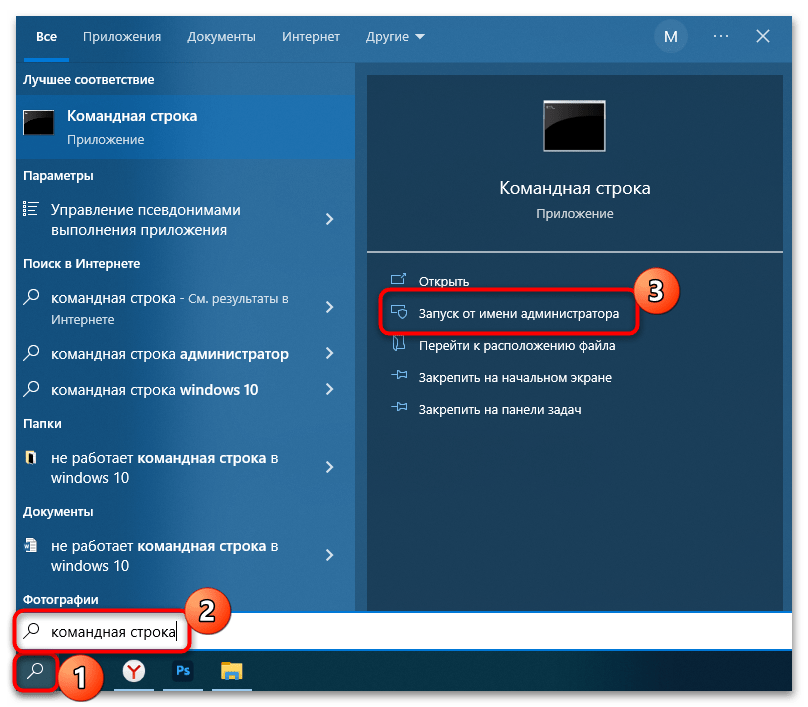

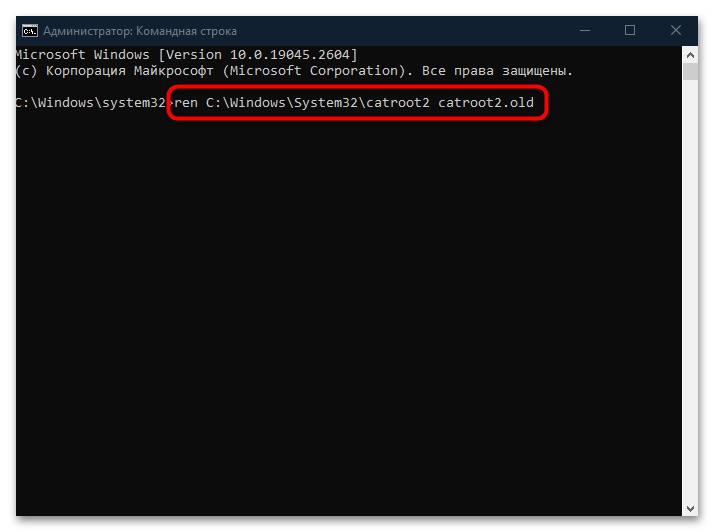
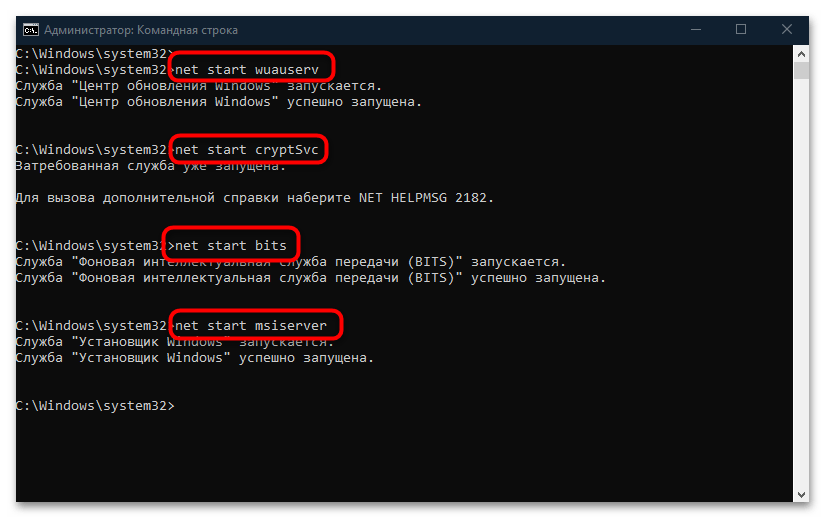
После можете закрыть консоль и попытаться вновь выполнить обновление системы.
Способ 5: Установка обновления вручную
Если вы точно знаете, с каким патчем происходит рассматриваемая в статье ошибка, то одним из решений может стать ручное обновление Windows 10. Достаточно отыскать проблемный апдейт на официальном сайте компании Microsoft, скачать его и выполнить инсталляцию самостоятельно, о чем наш автор более подробно писал в отдельном руководстве.
Подробнее: Устанавливаем обновления для Windows 10 вручную
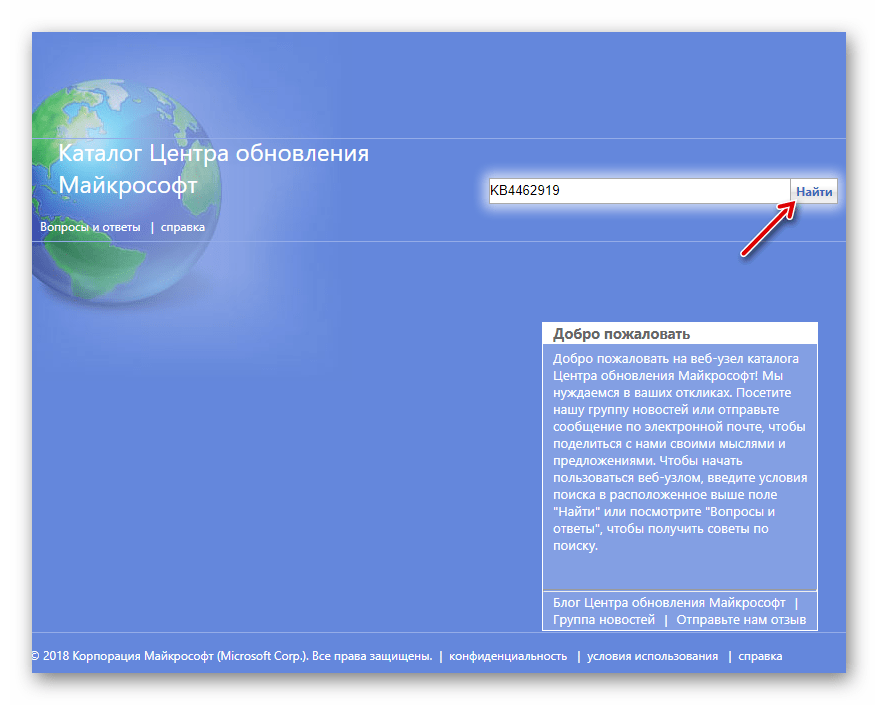
В определенных ситуациях помогает использование выпущенного компанией Майкрософт помощника по обновлению. Это приложение автоматически определяет, вышла ли новая версия системы, и если да, то предлагает скачать и установить ее в обход «Центра обновления Windows». Такой метод иногда помогает разрешить некоторые неполадки, возникающие при классических попытках установить апдейты.
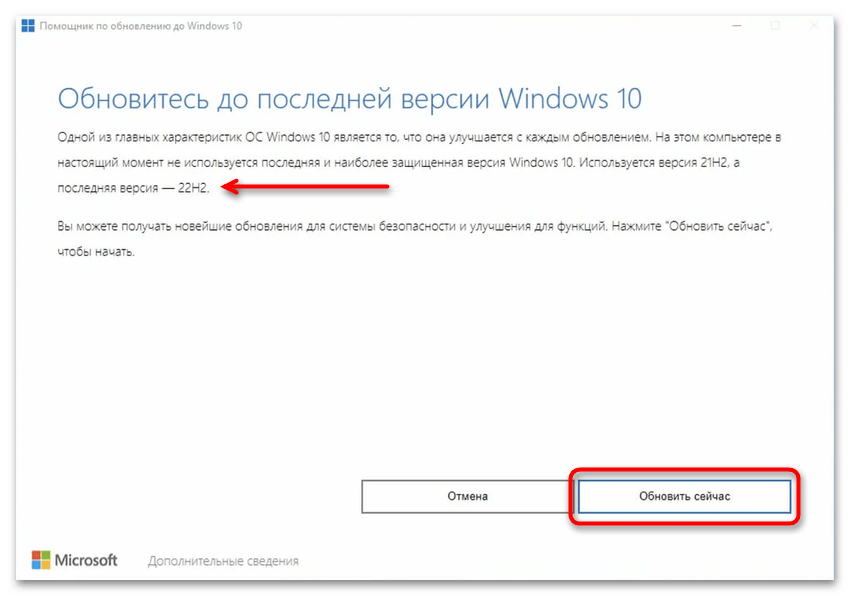
Вам достаточно скачать утилиту с сайта Microsoft, запустить ее и убедиться в выходе новой версии операционки. Затем можно запускать процедуру перехода на нее, а Update Assistant поможет сделать это без особого труда. Все пошаговые инструкции вы найдете в самой программе.
Способ 6: Перезапуск Microsoft Store
Если ошибка с кодом 0x80070426 в Windows 10 препятствует попыткам обновить фирменный магазин Microsoft Store или приложения из него, то попробуйте следующее решение, которое предполагает перезапуск магазина. Наиболее простой вариант – это специальная консольная команда. Достаточно запустить «Командную строку» от имени администратора (посмотрите, как это сделать в Способе 4), вставить wsreset и нажать на клавишу «Enter».
Аналогичное действие можно выполнить и в консоли «Windows PowerShell». Щелкните правой кнопкой мыши по кнопке «Пуск», затем выберите пункт «Windows PowerShell (Администратор)».
В открывшемся окне консоли введите и выполните поочередно команды:
Get-AppxPackage *windowsstore* | Remove-AppxPackage
Get-AppxPackage -allusers Microsoft.WindowsStore | Foreach {Add-AppxPackage -DisableDevelopmentMode -Register "$($_.InstallLocation)\AppXManifest.xml"}
После чего произойдет переустановка, а точнее – перезапуск магазина приложений Microsoft Store, который может помочь решить рассматриваемую проблему.
Способ 7: Отключение / удаление стороннего антивируса
Встречаются случаи, когда антивирус от сторонних разработчиков препятствует установке необходимых для Виндовс 10 обновлений. Вероятно, такой софт считает подобные действия подозрительными и блокирует их. Чтобы проверить это, можете приостановить работу антивирусной программы. Делается это либо через раздел с настройками, либо через иконку в системном трее. Мы уже описывали алгоритм действий с наиболее популярными антивирусными продуктами.
Подробнее: Отключение антивируса
Если окажется так, что проблема была в антивирусном софте, то можете удалить его, затем установить аналогичное решение, которое не будет препятствовать системным процессам и блокировать нормальную работу ОС.
Читайте также: Удаление антивируса с компьютера
 Наш Telegram каналТолько полезная информация
Наш Telegram каналТолько полезная информация
 Настройка переключения раскладки в Windows 10
Настройка переключения раскладки в Windows 10
 Включение гибернации на компьютере с Windows 10
Включение гибернации на компьютере с Windows 10
 Включение и настройка ночного режима в Windows 10
Включение и настройка ночного режима в Windows 10
 Назначение программ по умолчанию в ОС Windows 10
Назначение программ по умолчанию в ОС Windows 10
 Отключаем Hyper-V в Windows 10
Отключаем Hyper-V в Windows 10
 Как сделать прозрачной панель задач в Windows 10
Как сделать прозрачной панель задач в Windows 10
 Включение файла подкачки на компьютере с Windows 10
Включение файла подкачки на компьютере с Windows 10
 Исправление размытых шрифтов в Windows 10
Исправление размытых шрифтов в Windows 10
 Как установить тему на Windows 10
Как установить тему на Windows 10
 Установка Microsoft Store в Windows 10
Установка Microsoft Store в Windows 10
 Решаем проблему с неработающей камерой на ноутбуке с Windows 10
Решаем проблему с неработающей камерой на ноутбуке с Windows 10
 Решение проблемы с установкой антивируса Kaspersky в Windows 10
Решение проблемы с установкой антивируса Kaspersky в Windows 10
 Устранение проблем с установкой обновлений в Windows 10
Устранение проблем с установкой обновлений в Windows 10
 Windows 10 и черный экран
Windows 10 и черный экран
 Проверка Windows 10 на наличие ошибок
Проверка Windows 10 на наличие ошибок
 Управление правами учетной записи в Windows 10
Управление правами учетной записи в Windows 10
 Удаление обновлений в Windows 10
Удаление обновлений в Windows 10
 Настройка SSD под Windows 10
Настройка SSD под Windows 10
 Установка RSAT в Windows 10
Установка RSAT в Windows 10
 Изменение раскладки клавиатуры в Windows 10
Изменение раскладки клавиатуры в Windows 10 lumpics.ru
lumpics.ru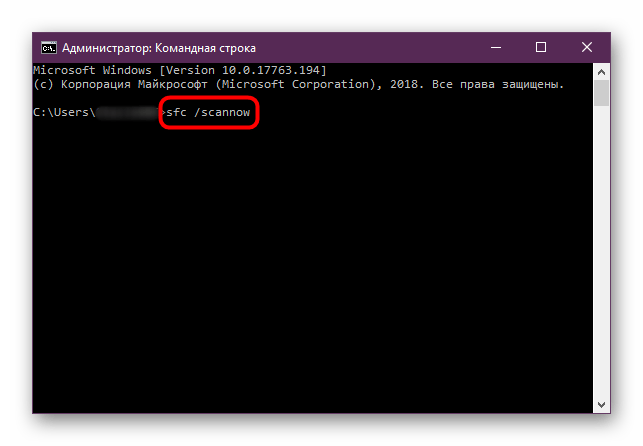
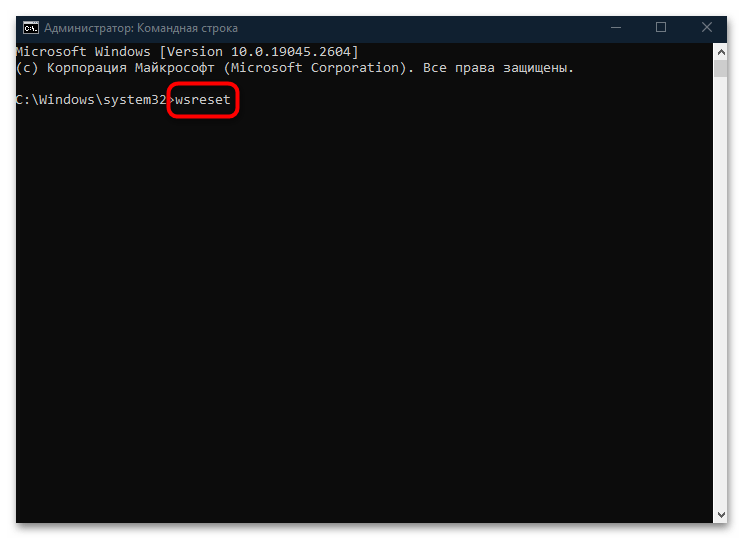

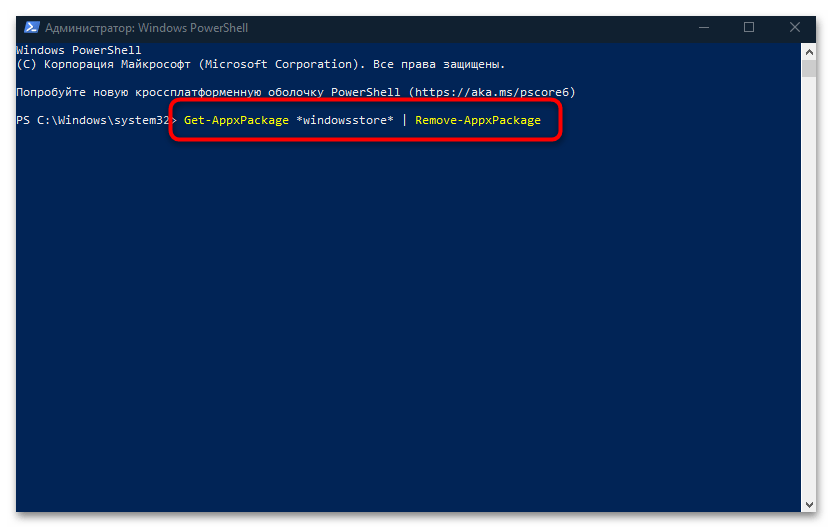

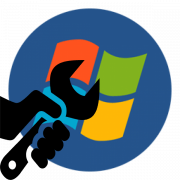
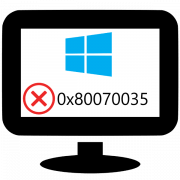
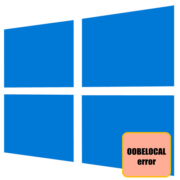
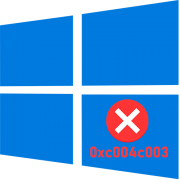

Молодец,спасибо большое